क्या आपने कभी सोचा है कि आपके फाइनल कट प्रो प्रोजेक्ट में लाल रेखा क्यों होती है? हम बताएंगे कि ऐसा क्यों होता है और अगर आप ऐसा नहीं चाहते हैं तो इसे हटाने के आसान तरीके बताएंगे।
भाग 1. फ़ाइनल कट प्रो में ड्रैगलाइन लाल क्यों है?
फ़ाइनल कट प्रो में, कभी-कभी आपको ब्राउज़र में अपनी क्लिप पर एक लाल रेखा दिखाई देती है, और आप सोच सकते हैं कि यह वहाँ क्यों है। यह लाल रेखा सिर्फ़ एक संकेत है कि आपने क्लिप को "अस्वीकृत" के रूप में चिह्नित किया है, जिसका अर्थ है कि आप इसे अपने प्रोजेक्ट में उपयोग नहीं करना चाहते हैं।
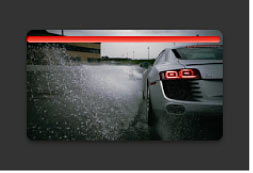
किसी क्लिप को अस्वीकृत के रूप में चिह्नित करने के लिए, उसे चुनें और डिलीट कुंजी दबाएँ या 'R' कुंजी शॉर्टकट का उपयोग करें। क्लिप पर लाल रेखा दिखाई देती है जो यह दर्शाती है कि इसे अस्वीकृत कर दिया गया है।
अन्य रंगों की रेखाओं के भी अपने अर्थ और कार्य होते हैं। ये रेखाएँ आपको यह दिखाने के लिए होती हैं कि उन्हें पसंदीदा के रूप में चिह्नित किया गया है, अस्वीकृत किया गया है, उन पर कीवर्ड लागू किए गए हैं, या वर्तमान में आपके वर्तमान प्रोजेक्ट में उनका उपयोग किया जा रहा है। यह आपकी क्लिप को व्यवस्थित रखने का एक उपयोगी तरीका है।
◆ हरी रेखा: यदि आप किसी क्लिप पर हरी रेखा देखते हैं, तो इसका मतलब है कि आपको वह क्लिप पसंद है और आपने उसे पसंदीदा के रूप में चिह्नित किया है।
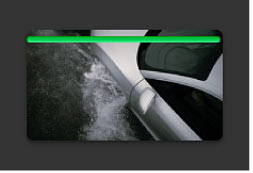
◆ नीली रेखा: किसी क्लिप पर नीली रेखा का अर्थ है कि आपने उसका वर्णन करने के लिए विशिष्ट शब्द जोड़े हैं, जैसे बाद में उसे ढूंढने में सहायता के लिए टैग या लेबल जोड़ना।
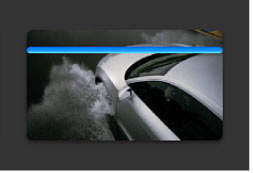
◆ बैंगनी रेखा: जब आप बैंगनी रेखा देखते हैं, तो इसका मतलब है कि सॉफ्टवेयर ने स्वयं क्लिप को देखा है और अनुमान लगाया है कि यह किस बारे में हो सकता है, और उसने इसका वर्णन करने के लिए स्वचालित रूप से कुछ कीवर्ड जोड़ दिए हैं।
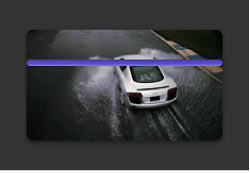
◆ नारंगी रेखा: अगर किसी क्लिप के नीचे नारंगी रेखा है, तो यह संकेत है कि यह क्लिप वर्तमान में उस प्रोजेक्ट में इस्तेमाल की जा रही है जिस पर आप टाइमलाइन में काम कर रहे हैं। यह एक झंडे की तरह है जो आपको बता रहा है, "अरे, यह क्लिप अभी आपके प्रोजेक्ट का हिस्सा है।"
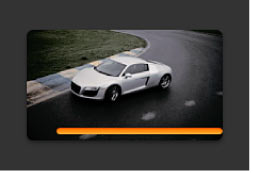
भाग 2. फाइनल कट प्रो रेड लाइन को कैसे हल करें
फ़ाइनल कट प्रो में दो परिदृश्य हैं जहाँ आप उन लाल रेखाओं से छुटकारा पाना चाह सकते हैं। पहला तब होता है जब आप किसी “अस्वीकृत” क्लिप का फिर से उपयोग करना चाहते हैं। दूसरा तब होता है जब आपको वे रेखाएँ परेशान करने वाली लगती हैं या आपको उनकी ज़रूरत नहीं होती।
पहले मामले में, आप "अस्वीकृत" क्लिप को अनमार्क कर सकते हैं। यह जानना महत्वपूर्ण है कि जब आप उन्हें "अस्वीकृत" के रूप में चिह्नित करते हैं, तो फ़ाइनल कट प्रो वास्तव में क्लिप को हटाता नहीं है; यह उन्हें डिफ़ॉल्ट रूप से छिपा देता है। इसलिए, यदि आप अपना विचार बदलते हैं, तो आप ब्राउज़र में "सभी क्लिप" से इन क्लिप को फिर से देख सकते हैं। किसी क्लिप को अनमार्क करने के लिए, बस उसे चुनें और अपने कीबोर्ड पर 'U' दबाएँ (या "मार्क" चुनें, और फिर "अनरेट" पर क्लिक करें)।
अब, यदि आप उन क्लिपों से स्थायी रूप से छुटकारा पाना चाहते हैं क्योंकि अब आपको उनकी आवश्यकता नहीं है, तो आप अस्वीकृत क्लिपों की स्रोत मीडिया फ़ाइलों को हटा सकते हैं।
दूसरे परिदृश्य में, जहाँ आपको वे सभी लाइनें परेशान करने वाली लगती हैं, आप उन्हें बंद कर सकते हैं। ऐसा करने के लिए, “व्यू” मेनू पर जाएँ, “ब्राउज़र” चुनें और फिर “मार्क्ड रेंज” चुनें। इससे वे सभी लाइनें गायब हो जाएँगी, जिससे आपको एक साफ़ वर्कस्पेस मिलेगा।
भाग 3. बोनस टिप: फ़ाइनल कट प्रो के लिए असंगत वीडियो को कनवर्ट करें
फ़ाइनल कट प्रो मैक उपयोगकर्ताओं के लिए वीडियो संपादन के लिए बहुत बढ़िया है, लेकिन यह MPG जैसे सभी फ़ॉर्मेट को संभाल नहीं सकता है। यदि आपको संगतता संबंधी समस्याएँ आती हैं, तो इसका उपयोग करने पर विचार करें AVAide वीडियो कन्वर्टरयह आसानी से विभिन्न प्रारूपों को ऐसे प्रारूपों में परिवर्तित करता है जो फाइनल कट प्रो के साथ आसानी से काम करते हैं। तो आप इसका उपयोग कर सकते हैं MPG को MOV में परिवर्तित करें या MP4. यह उपकरण विभिन्न वीडियो के साथ काम करना आसान बनाता है।
इसमें विभिन्न क्षमताएं हैं, जो न केवल रूपांतरण में बल्कि वीडियो संपादन और डीवीडी रिपिंग में भी उत्कृष्ट है, तथा उन्नत उपकरणों की एक श्रृंखला भी प्रदान करती है।
- इसमें विभिन्न क्षमताएं हैं, जो न केवल रूपांतरण में बल्कि वीडियो संपादन और डीवीडी रिपिंग में भी उत्कृष्ट है, तथा उन्नत उपकरणों की एक श्रृंखला भी प्रदान करती है।
- वीडियो और ऑडियो को बिजली की गति से 300 से अधिक प्रारूपों में आसानी से परिवर्तित करें।
- डीवीडी रिप करें बेहतर गुणवत्ता और अनुकूलन विकल्पों के साथ विभिन्न प्रारूपों में उपलब्ध।
- आसानी से सुंदर फिल्में बनाएं, भले ही आप शुरुआती हों।
- संगीत के साथ आसानी से आश्चर्यजनक वीडियो कोलाज बनाएं।
- मजबूत वीडियो संपादन सुविधाएँ, जिनमें घुमाना, क्रॉप करना, प्रभाव और फ़िल्टर जोड़ना शामिल है, वीडियो बढ़ाने वाला, और अधिक।
- विभिन्न उन्नत उपकरण प्रदान करें, जैसे वॉटरमार्क रिमूवर, नॉइज़ रिमूवर, 3D मेकर, GIF मेकर, कलर करेक्शन आदि।
AVAide वीडियो कनवर्टर के साथ, कोई भी रूपांतरण केवल कुछ चरणों के साथ आसान बना दिया जाता है।
स्टेप 1AVAide Video Converter को डाउनलोड और इंस्टॉल करें। और फिर इसे लॉन्च करें।

इस निशुल्क आज़माएं विंडोज 7 या बाद के संस्करण के लिए
 सुरक्षित डाऊनलोड
सुरक्षित डाऊनलोड
इस निशुल्क आज़माएं Mac OS X 10.12 या बाद के संस्करण के लिए
 सुरक्षित डाऊनलोड
सुरक्षित डाऊनलोडचरण दोकनवर्ट करने के लिए फ़ाइलें जोड़ें। आप फ़ाइलें जोड़ने के लिए या तो “+” पर क्लिक कर सकते हैं या उन्हें सीधे इंटरफ़ेस के केंद्र में खींच सकते हैं।

चरण 3फ़ाइनल कट प्रो के साथ संगत फ़ॉर्मेट चुनें, जैसे MOV या MP4। अपना पसंदीदा वीडियो सेव करने का स्थान चुनें, और फिर “सभी कन्वर्ट करें” पर क्लिक करें।

भाग 4. फाइनल कट प्रो के अक्सर पूछे जाने वाले प्रश्न
क्या मैं विंडोज़ पर फाइनल कट प्रो का उपयोग कर सकता हूँ?
नहीं। फ़ाइनल कट प्रो केवल macOS के लिए है और यह विंडोज़ के लिए उपलब्ध नहीं है। हालाँकि, आप वैकल्पिक वीडियो संपादन सॉफ़्टवेयर विकल्पों का पता लगा सकते हैं जो विंडोज़ के साथ संगत हैं, जैसे कि AVAide वीडियो कनवर्टर।
फाइनल कट प्रो की कीमत कितनी है?
एक बार की खरीदारी के लिए $299.99.
क्या फाइनल कट प्रो में ट्रैकिंग है?
हां। फाइनल कट प्रो वीडियो में वस्तुओं की गति को ट्रैक कर सकता है।
मैं फाइनल कट प्रो में अपनी टाइमलाइन कैसे ढूंढूं?
एक बार जब आप अपने प्रोजेक्ट में होते हैं, तो आपको स्क्रीन के नीचे एक पैनल दिखाई देगा। यह पैनल टाइमलाइन है। इसमें आमतौर पर वीडियो और ऑडियो ट्रैक की एक श्रृंखला होती है जहाँ आप अपनी क्लिप को व्यवस्थित और संपादित कर सकते हैं।
क्या फाइनल कट प्रो ट्रांजिशन के साथ आता है?
हाँ। फाइनल कट प्रो में विभिन्न संक्रमण हैं।
संक्षेप में, फ़ाइनल कट प्रो में अलग-अलग रंगों की रेखाओं से निपटना सीखना बेहतर वीडियो संपादन अनुभव के लिए महत्वपूर्ण है। हमने पता लगाया है कि ये रंगीन रेखाएँ क्यों दिखाई देती हैं, उन्हें प्रभावी ढंग से प्रबंधित करने के लिए समाधान प्रदान किए हैं, और असंगत वीडियो से निपटने के लिए एक उपयोगी सुझाव दिया है। इन पहलुओं में महारत हासिल करके, आप अपने फ़ाइनल कट प्रो कौशल को बढ़ा सकते हैं और सहज वीडियो संपादन का आनंद ले सकते हैं।
आपका पूरा वीडियो टूलबॉक्स जो दोषरहित गुणवत्ता में रूपांतरण के लिए 350+ प्रारूपों का समर्थन करता है।




